Kā izveidot savienojumu ar Slack un Microsoft Teams?
Literārs Mistrojums / / August 05, 2021
Microsoft Teams ir sadarbības programmatūra, kuru izstrādājusi Microsoft, paturot prātā mūsdienu biroja prasības. Tas pats ir ar Slack, un Slack Technologies to attīsta. Lai būtu skaidrs, gan komandas, gan slacks ir konkurenti viens otram un nodrošina sīvu konkurenci lietojamības un funkcionalitātes ziņā. Microsoft Teams un atslābums piedāvā vairāk vai mazāk vienādas funkcijas; tomēr Slack ir mazliet populārāks lielo uzņēmumu vidū tā izmantojamības faktora dēļ.
Tagad daudzi no mūsu lietotājiem ir neizpratnē par to, kā viņi var savienot Slack un Microsoft Teams kopā, lai viņi varētu izbaudīt Slack vienkāršību un Teams funkcionalitāti. Tagad, lai būtu skaidrs, mēs vēlamies pateikt, jo abas lietojumprogrammas ir konkurējošas viena otrai, tāpēc pašlaik ir pieejamas minimālas iespējas. Neuztraucieties, ka mūsu lietotājiem joprojām ir ierobežotas, bet labākās iespējas. Sāksim.
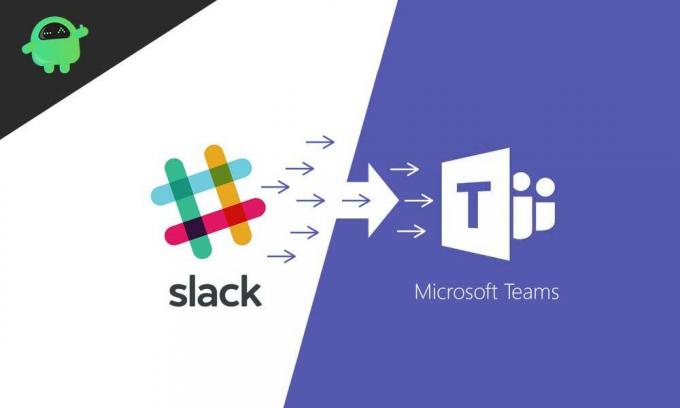
Satura rādītājs
-
1 Kā izveidot savienojumu ar Slack un Microsoft Teams?
- 1.1 1. Izmantojiet tīmekļa pakalpojumus
- 1.2 2. Izmantojiet robotus un API
- 2 Atšķirība starp Slack un Microsoft Teams
Kā izveidot savienojumu ar Slack un Microsoft Teams?
Tagad mēs apspriedīsim veidus, kā jūs varat savienot Microsoft Teams ar Slacks.
1. Izmantojiet tīmekļa pakalpojumus
Viens no jaudīgākajiem, bet efektīvākajiem veidiem, kā integrēt Slack Microsoft Teams, ir tīmekļa pakalpojumu izmantošana. Lai gan ir ļoti minimālas iespējas savienot slaistus ar Teams, tas ir viens no visefektīvākajiem. Tīmekļa pakalpojumus nodrošina trīs vietnes. Mēs tos apspriedīsim tālāk.
- Mio: Šis tīmekļa pakalpojums ļauj netraucēti pāriet starp abiem, “Slacks” un “Team”, lai savstarpēji izveidotu savienojumu. Vispirms jums jāiet uz šo vietne. Pēc tam ievadiet gan jūsu Slack, gan Teams pieteikšanās informāciju. Pēc tam šis tīmekļa pakalpojums abus kopā sinhronizēs.
- Appie Pie Connect: Tas ir labākais tīmekļa pakalpojums, kādu var saņemt. Tajā ir lieliskas funkcijas, kā arī Slack an Teams savienojums, šajā platformā varat izmantot pat citus kontus. Ja vēlaties izmantot vairākus Teams un Slack kontus, tas ir iespējams arī ar Apple Pie Connect. Jums vienkārši jādodas uz šo vietne. Tad jums ir jāizveido savienojums ar Slack un Teams ar attiecīgajiem pieteikšanās akreditācijas datiem. Tad jūs esat gatavs vienlaicīgi sazināties ar abiem.
- Zapier: Šī tīmekļa pakalpojuma funkcija neatšķiras. Tam ir tikai dažas papildu iespējas. Tāpat kā tas ļauj lietotājiem izmantot aktivizētājus un paveikt sava veida darbu vienā piegājienā. Vispirms jums jāiet uz šo vietne. Tad jums jāizvēlas “savienot šīs lietotnes”. Pēc tam ievadiet pieteikšanās akreditācijas datus un esat gatavs doties. Tikko teicu, pirms šī vietne iespējo aktivizētājus. Aktivizētāji ir noderīgi tūlītējo ziņojumu pakalpojumos.
Vienu lietu visiem vajadzētu paturēt prātā, ka šīs vietnes var darboties tikai ar Microsoft Teams un Slacks tīmekļa versijām. Tas ir tāpēc, ka pārlūkprogrammā nav iespējams integrēt lietojumprogrammas. Tā vietā jūs nejutīsit grūtības pārvaldīt savus uzdevumus. Turklāt ir sava veida vilšanās, jo lielākā daļa pakalpojumu, kurus ir labi dzirdēt, nav pieejami bez maksas. Lai izmantotu lielāko daļu labāko funkciju, jums ir jāiznīcina dažas piemaksas.
2. Izmantojiet robotus un API
Šīs API faktiski ir ļāvušas izstrādātāji, lai palielinātu savu lietojumprogrammu funkcionalitāti. Pirmkārt, jums jāiet uz Microsoft Savienotāju krājums. Tur jums jāizveido ID, pēc tam jāpievienojas kanālu grupām un diskusijām, lai piekļūtu visām Microsoft Teams funkcijām Slack. Vairāk vai mazāk tas ir kā Slack and Teams krosovers, taču jums nav jāuztraucas, vienkārši izmantojiet priekšrocības. Pašlaik ir pieejami tikai ierobežoti divi veidi.
Atšķirība starp Slack un Microsoft Teams
Ja jūs plānojat atvest savu darbu mājās un jūsu uzņēmums meklē alternatīvu. Šie divi piestāv vislabāk. Lai labāk izprastu, mēs salīdzināsim tos zemāk esošajā tabulā.
| Bikses | Microsoft komandas |
| Slack ir ļoti ērti lietojams | Microsoft Teams ir salīdzinoši grūtāk |
| Tā ir atsevišķa lietojumprogramma | Šī lietojumprogramma ir komplektā ar Microsoft Office 365 |
| Mērķis ir vidējie un lielie uzņēmumi | Mērķtiecīgs un labi piemērots tikai lielajiem uzņēmumiem |
| Nepietiek integrācijas iespēju ar prezentācijām un dokumentiem | Piedāvā pilnīgu un visaptverošu integrāciju ar visām biroja lietojumprogrammām, jo tā ir Office 365 sastāvdaļa |
| Video konferences ir pieejamas līdz 15 dalībniekiem | Video konferences ir pieejamas līdz 250 dalībniekiem |
| Ziņojumu vēstures ierobežojums ir 10 tūkstoši | Neierobežota ziņojumu vēsture |
| Vairāk no labākajām funkcijām ir pieejamas maksas plānos | Visi plāni piedāvā labākas iespējas nekā pavirši |
| Ekrāna kopīgošana ir ierobežota pat pēc apmaksāta plāna | Neierobežotas ekrāna koplietošanas iespējas |
Pēc salīdzinājuma skatīšanās jums ir skaidrs, kuru izvēlēties. Pēc šīs rokasgrāmatas jūs tagad zināt, kā izveidot savienojumu starp Slack.
Mēs ceram, ka šī rokasgrāmata jums bija noderīga. Ja jums ir kādi jautājumi vai atsauksmes, nekautrējieties zemāk komentēt savu vārdu un e-pasta ID. Tāpat pārbaudiet mūsu iPhone padomi un ieteikumi, Datoru padomi un triki, un Android padomi un ieteikumi lai iegūtu vairāk šādu padomu un triku. Paldies.
Anubhavs Rojs ir datorzinātņu inženierzinātņu students, kurš ir ļoti ieinteresēts datoru, Android un citās lietās, kas notiek informācijas un tehnoloģiju pasaulē. Viņš ir apmācīts mašīnmācībā, datu zinātnē un ir programmētājs Python valodā ar Django Framework.



